Android - самая популярная операционная система для мобильных устройств, предлагающая бесчисленное количество возможностей для настройки интерфейса. Вместе с тем, иногда пользователи случайно удаляют иконки с домашнего экрана своего Android-устройства, и это может вызвать некоторые неудобства.
Беспокоиться не стоит - существует несколько способов восстановить удаленные иконки на Android. В этой статье мы рассмотрим несколько наиболее простых и эффективных методов, которые помогут вам быстро вернуть все иконки на свой домашний экран.
Первый способ - восстановление удаленной иконки из списка приложений. Для этого вам необходимо открыть список приложений на вашем Android-устройстве, найти нужное приложение и зажать его иконку пальцем. Затем просто перетащите его на домашний экран и отпустите. Иконка приложения будет автоматически восстановлена на домашний экран.
Если первый способ не помог вам восстановить иконку, можно воспользоваться вторым методом - перезагрузкой устройства. Часто перезагрузка помогает восстановить удаленные иконки. Для этого просто удерживайте кнопку включения на устройстве и выберите "Перезагрузить". После перезапуска вашего устройства возможно, что иконки приложений восстановятся на домашний экран.
Восстановление удаленной иконки на Android
Зачастую случается так, что пользователи Android случайно удаляют иконки с рабочего стола своего устройства. Это может произойти в результате неправильного смахивания по экрану или при неосмотрительном удалении приложения.
Если вы столкнулись с такой проблемой и хотите восстановить удаленную иконку на своем Android-устройстве, не стоит волноваться - есть несколько простых способов, которые могут помочь вам вернуть пропавшую иконку на рабочий стол.
Один из способов - это поискать иконку приложения в списке всех приложений, установленных на вашем устройстве. Для этого вам нужно открыть экран "Все приложения" или "Приложения" и пролистать его, пока не найдете нужное вам приложение. После этого вы можете удерживать иконку приложения и перетащить ее на рабочий стол.
Иной способ - это поискать иконку приложения в списке иконок, доступных для добавления на рабочий стол. Для этого нужно долго нажать на свободном месте на рабочем столе, затем выбрать опцию "Добавить" или "Иконка" (в зависимости от производителя вашего устройства) и пролистывать список доступных иконок до тех пор, пока не найдете нужное приложение. Затем просто выберите иконку приложения и добавьте ее на рабочий стол.
Если ни один из вышеперечисленных способов не сработал, то можно попробовать перезапустить устройство. Иногда иконка приложения может пропасть из-за временных сбоев системы, и перезагрузка может помочь восстановить ее на рабочий стол.
В случае, если ни один из этих способов не помог, вы можете попробовать отключить и заново установить приложение, иконка которого пропала. Это может быть полезно, если пропадают иконки только для конкретного приложения.
| Шаги для восстановления удаленной иконки на Android: |
|---|
| 1. Откройте экран "Все приложения" или "Приложения". |
| 2. Поищите иконку приложения в списке. |
| 3. Удерживайте иконку приложения и перетащите ее на рабочий стол. |
| 4. Если иконка не найдена, долго нажмите на свободном месте на рабочем столе и выберите опцию "Добавить" или "Иконка". |
| 5. Пролистывайте список доступных иконок и найдите нужное приложение. |
| 6. Выберите иконку приложения и добавьте ее на рабочий стол. |
| 7. Если ничего не помогло, перезапустите устройство. |
| 8. Если проблема не устранена, попробуйте отключить и заново установить приложение. |
Следуя этим простым шагам, вы сможете быстро восстановить удаленную иконку на вашем Android-устройстве и вернуть все в нормальное состояние.
Проблема удаленной иконки
Удаление иконки приложения может вызвать неудобства, так как пользователь уже не сможет запустить приложение, не заходя в список приложений или на рабочий стол.
Тем не менее, существует несколько способов восстановить удаленную иконку на Android. В этой статье мы рассмотрим различные методы, которые помогут вернуть иконку приложения на рабочий стол.
Способы восстановления иконки
Если вам необходимо восстановить удаленную иконку на Android, у вас есть несколько способов сделать это.
1. Поиск в приложении "Настройки" Первым шагом является поиск иконки в настройках вашего устройства. Зайдите в меню настроек и воспользуйтесь функцией поиска для поиска недостающей иконки. Введите название приложения или ключевые слова, чтобы найти иконку. | 2. Поиск в списке приложений Если иконка приложения была удалена с рабочего стола, попробуйте найти ее в списке всех установленных приложений на вашем устройстве. Чтобы это сделать, прокрутите список приложений и осмотрите их иконки, чтобы найти нужное вам приложение. |
3. Переустановка приложения Если иконка всё ещё не восстановлена, попробуйте переустановить приложение. Для этого найдите приложение в Google Play Market или другом магазине приложений, зайдите на страницу приложения и нажмите на кнопку "Установить" или "Обновить". После установки или обновления приложения, иконка должна быть восстановлена. | 4. Установка сторонних иконок Если вы не можете восстановить удаленную иконку официальными способами, вы можете установить сторонние иконки. Существует множество приложений из Google Play Market, которые предлагают различные наборы иконок для настройки внешнего вида вашего устройства. |
Проверка в спрятанных приложениях

Если вы не можете найти удаленную иконку на своем устройстве Android, возможно, она была скрыта или спрятана в специальных приложениях. Чтобы проверить, есть ли иконка в скрытых приложениях, выполните следующие действия:
- Откройте "Настройки" на своем устройстве Android.
- Прокрутите вниз и выберите раздел "Приложения".
- Нажмите на "Все приложения" или "Управление приложениями".
- В разделе "Все приложения" найдите пункт "Скрытые приложения" или "Спрятанные приложения".
- Перейдите в этот раздел и просмотрите список приложений.
- Если вы обнаружите удаленную иконку в списке, нажмите на нее и выберите опцию "Восстановить" или "Показать на главном экране".
После выполнения этих шагов иконка должна появиться на главном экране вашего устройства Android. Если вы так и не можете найти удаленную иконку в спрятанных приложениях, возможно, вам стоит обратиться за помощью к производителю вашего устройства или к специалистам в области Android.
Восстановление иконки через настройки

Для начала, откройте "Настройки" на вашем устройстве Android. Обычно, их значок можно найти на рабочем столе или в панели уведомлений, а также в списке приложений.
В меню "Настройки" найдите раздел "Приложения" или "Управление приложениями" и выберите его.
В этом разделе вы увидите список всех установленных на вашем устройстве приложений. Пролистайте его вниз, чтобы найти приложение, иконку которого вы хотите восстановить.
Когда вы нашли нужное приложение, нажмите на него. В открывшемся окне вы увидите различную информацию о приложении и его настройках. Здесь вы должны найти кнопку "Добавить на рабочий стол" или "Добавить ярлык".
Нажмите на эту кнопку, и иконка приложения будет восстановлена на рабочий стол вашего устройства Android. Если вы хотите переместить иконку на другую позицию или на другой рабочий стол, просто зажмите и удерживайте иконку для перетаскивания.
Таким образом, восстановление удаленной иконки на Android-устройстве через настройки является простым и эффективным способом вернуть удобство использования нужного вам приложения.
Восстановление иконки с помощью сторонних приложений
Если встроенными методами не удалось восстановить удаленную иконку на Android, можно воспользоваться сторонними приложениями, которые специализируются на восстановлении недостающих иконок.
Для начала, вам нужно загрузить и установить одно из таких приложений с Play Маркета или из другого надежного источника. Обратите внимание, что приложения, требующие полный доступ к вашему устройству, могут быть опасными и могут использовать вашу информацию неправомерно. Поэтому, выбирайте приложения с хорошей репутацией и обратите внимание на отзывы пользователей.
После установки приложения, запустите его и просмотрите список доступных функций. Скорее всего, вы найдете опцию "Восстановить иконки". Запустите эту функцию, и приложение будет сканировать ваше устройство для нахождения иконок, которые были удалены или утеряны.
После завершения сканирования, приложение должно предложить вам список найденных иконок. Выберите иконку, которую вы хотите восстановить, и нажмите кнопку "Восстановить". Приложение может потребовать разрешений на доступ к файлам или установку иконки напрямую на вашем домашнем экране.
 | Если приложение успешно восстановило удаленную иконку, она должна появиться на вашем домашнем экране или в списке приложений. Если этого не произошло, попробуйте перезагрузить устройство и проверить, появилась ли иконка после этого. Если ни одно из приложений для восстановления иконок не справилось с задачей, возможно, лучше обратиться за помощью в сервисный центр или связаться с разработчиками вашего устройства. Они смогут помочь восстановить иконку или предложить альтернативные решения для проблемы. |